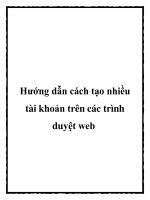Hướng dẫn cách tạo Mail Server Online với chi phí 11$ 1 năm doc
Bạn đang xem bản rút gọn của tài liệu. Xem và tải ngay bản đầy đủ của tài liệu tại đây (755.17 KB, 19 trang )
Hướng dẫn cách tạo Mail Server Online với chi phí 11$ 1 năm (P1)
Bài viết sau đây sẽ hướng dẫn cách tạo 1 Mail Server với chi phí
rẻ nhất chỉ 11$ 1 năm cho tên miền quốc tế đăng ký tại ENOM
Thủ thuật sử dụng: - 1 tên miền quốc tế đăng ký tại ENOM - Sử
dụng Mail server của GOOGLE - CHống SPAM cực tốt
Hỗ trợ tới 2000 Account free. 1 Account lên đến 7000MB Email
lưu trữ
Yêu cầu: Domain đã đăng ký tại ENOM và chưa trỏ DNS Server gì hết, để Default nhé
Sau đây xin trình bày quá trình làm việc và cách đăng ký
Bước 1: Trỏ trình duyệt tới
Simpo PDF Merge and Split Unregistered Version -
Chọn tiếp See Details and Sign up
Chọn tiếp Standard Edition để làm miễn phí
Simpo PDF Merge and Split Unregistered Version -
Và còn chờ gì nữa mà không nhấn Get Start
Google sẽ hỏi bạn là gì của Domain định nhập vào, Bạn chọn Administrator : I own or control
this domain
Sau đó điền thông tin cho DOmain mà bạn định làm Email
Simpo PDF Merge and Split Unregistered Version -
Nhấn Next, sẽ điền tiếp tạo 1 tài khoản admin để quản lý domain email này
bạn nhập theo ý thích của bạn nhé, ko nhất thiết phải là
Simpo PDF Merge and Split Unregistered Version -
Sau khi xong thì bạn Nhấn Finish và sẽ hiện ra bảng thống kê bạn đã đăng ký xong dịch vụ
Email Google.
Hướng dẫn cách tạo Mail Server Online với chi phí 11$ 1 năm (P2)
Phần tiếp theo của cách tạo Mail Server Online với chi phí 11$
1 năm.
Simpo PDF Merge and Split Unregistered Version -
Bước tiếp theo bạn cần Kích hoạt hệ thống Email cũng như xác nhận chủ sở hữu tên
miền này
Nhấn vào Chữ Verify domain ownership ở trên cùng
Sau đó nó sẽ hỏi bạn cách thức xác nhận domain, Do mình chỉ đăng ký domain nên ko
có đăng ký host nên bạn chỉ có thể chọn cách thức là tạo CNAME Record để xác nhận
Simpo PDF Merge and Split Unregistered Version -
Copy CNAME REcord của goolge lại và vào Domain Control Panel để add record này
cho Google xác nhận
Tùy theo mỗi domain mà có cách vào Control panel khác nhau, ví dụ mua ở
PAVIETNAM.VN thì sẽ vào như sau
Nhập tên domain, password để vào
Và tới dòng Edit Host Record > Chọn Edit > Add New
Simpo PDF Merge and Split Unregistered Version -
Sau đó add và chọn Record Type là CNAME (Alias) và điền thông số Record mà
google cung cấp cho bạn vào
Sau đó SAve lại, quay trở lại Google > Verify
Simpo PDF Merge and Split Unregistered Version -
Sau đó bạn sẽ thấy thay đổi ngay ở bản thống kê (Dashboard) của google
Các dịch vụ đã chuyển sang Updating , trừ EMail (Not Active)
Simpo PDF Merge and Split Unregistered Version -
Hướng dẫn cách tạo Mail Server Online với chi phí 11$ 1 năm (P2)
Nhấn vào Activate Email .
Hệ thống google sẽ tự động detect domain của bạn reg tại dịch vụ nào, ở đây là ENOM
Và sẽ show ra 7 record để bạn add vào Domain Control Panel
Ghi lại Các record đó hay đơn giản là copy paste em nó
Simpo PDF Merge and Split Unregistered Version -
Simpo PDF Merge and Split Unregistered Version -
Vào Domain Control Panel > Chọn Email Setting > Edit
Chọn Select Service > USer (MX Record)
Nhập theo thứ tự các record trong google đưa bạn . Ghi chú ở cột Host name, bạn để dấu *
và điền theo thứ tự, Pref mà google đề nghị
từ pref 10 -> 50 vì không đủ chỗ để thêm nên ta cứ thêm đến 50 trước và Save lại
Tiếp tục nó sẽ hiện ra tiếp 2 Record cho ta điền, ta lại nhấn Edit >
Simpo PDF Merge and Split Unregistered Version -
Và điền nốt 2 Record có Pref 60, 70 và Save
Lưu ý, nếu Domain Control của bạn cho phép điền 1 lần 7 ô thì cứ điền 7 record như google đề
nghị
Save lại, Quay trở lại Google và Nhấn I have complete these steps
Và Ở bảng Dashboard bạn sẽ thấy Dịch vụ Email đang Updating
Simpo PDF Merge and Split Unregistered Version -
Quá trình update này chiếm khoảng 0 -24 h đồng hồ để DNS cập nhật lại
Hướng dẫn cách tạo Mail Server Online với chi phí 11$ 1 năm
(Cuối) Trong quá trình chờ DNS update, ta cứ việc tạo
Username như bình thường
Simpo PDF Merge and Split Unregistered Version -
Mặc định google đã tạo email tạm thời cho user đó, nếu không thích ta change lại
Và Create New User
CÁCH THỨC TRUY CẬP VÀO EMAIL
Từ trình duyệt gõ
/>
Simpo PDF Merge and Split Unregistered Version -
Đăng nhập
Với user chưa đăng nhập lần nào, Google sẽ bắt User đó xác nhận
Simpo PDF Merge and Split Unregistered Version -
Xác nhận xong
Và sử dụng email như bình thường, lên đến 7306 MB Space
Simpo PDF Merge and Split Unregistered Version -
Để cho Email này có thể sử dụng được với Outlook Express hoặc Microsoft Outlook thì Vào
Setting > Forwarding and POP/IMAP
Enable POP for all Mail
Simpo PDF Merge and Split Unregistered Version -
Save lại
Xong
Chỉ việc vào Outlook để add account vào
Cách add account vào cũng sử dụng
POP: pop.gmail.com
SMTP: smtp.gmail.com
Simpo PDF Merge and Split Unregistered Version -